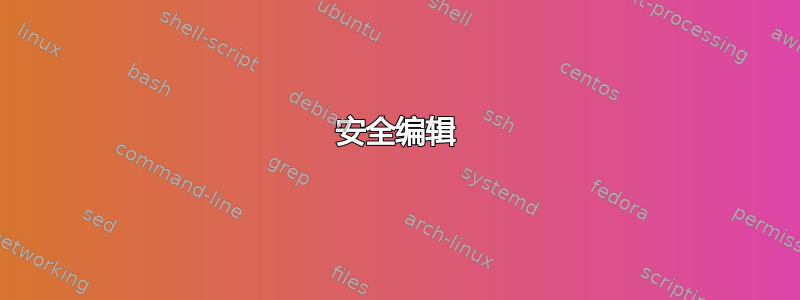
如何找到以下值的注册表项
- 执行卷维护任务
- 锁定内存中的页面
在下面Local Computer Policy\Computer Configuration\Windows Settings\Security Settings\User Rights Management。
我尝试了以下 3 种方法。
- 查找相应组策略的注册表项:(1)最终链接已损坏(2)无法在参考指南或 MSDN 文档中找到上述内容。
- 组策略对象修改哪些注册表设置:Procmon 中没有与策略相关的注册表项
- 如何存储设置:.ini 文件中没有任何有用的信息。
最终目标是通过 Powershell 实现自动配置 [ Set-ItemProperty]
答案1
正如你所看到的 组策略设置参考指南(参见第一个链接;特别是,Windows10andWindowsServer2016PolicySettings.xlsx文档),大多数安全设置(例如用户权利,密码策略,审计政策ETC。)不是注册表项. 这些都存储在Secedit.sdb数据库中。
对于你的任务,你可以使用微软的secedit命令行工具(至少,出口和进口):
安全编辑
通过将当前配置与指定的安全模板进行比较来配置和分析系统安全性。
句法
secedit [/analyze /db <database file name> /cfg <configuration file name> [/overwrite] /log <log file name> [/quiet]] [/configure /db <database file name> [/cfg <configuration filename>] [/overwrite] [/areas [securitypolicy | group_mgmt | user_rights | regkeys | filestore | services]] [/log <log file name>] [/quiet]] [/export /db <database file name> [/mergedpolicy] /cfg <configuration file name> [/areas [securitypolicy | group_mgmt | user_rights | regkeys | filestore | services]] [/log <log file name>]] [/generaterollback /db <database file name> /cfg <configuration file name> /rbk <rollback file name> [/log <log file name>] [/quiet]] [/import /db <database file name> /cfg <configuration file name> [/overwrite] [/areas [securitypolicy | group_mgmt | user_rights | regkeys | filestore | services]] [/log <log file name>] [/quiet]] [/validate <configuration file name>]参数
- Secedit:
analyze允许您根据存储在数据库中的基准设置分析当前系统设置。分析结果存储在数据库的单独区域中,可在“安全配置和分析”管理单元中查看。- Secedit:
configure允许您使用存储在数据库中的安全设置来配置系统。- 保密:
export允许您导出存储在数据库中的安全设置。- Secedit:
generaterollback允许您根据配置模板生成回滚模板。- 保密:
import允许您将安全模板导入数据库,以便模板中指定的设置可以应用于系统或针对系统进行分析。- Secedit:
validate允许您验证安全模板的语法。
回答[Privilege Rights]:在导出的配置文件的部分下查找以下键/条目(您可以使用 Powershell 轻松添加/更改它们):
SeLockMemoryPrivilege锁定内存中的页面SeManageVolumePrivilege执行卷维护任务
阅读(并关注)Windows 安全基线Windows Security Baselines以及:
安全基线是一组 Microsoft 推荐的配置设置,用于说明其安全影响。这些设置基于 Microsoft 安全工程团队、产品组、合作伙伴和客户的反馈。
答案2
您可以使用 GPSearch 资源来获取相应的键:https://gpsearch.azurewebsites.net/
另外,您可以尝试应用该策略并使用 Process Monitor 跟踪注册表中的更改:https://docs.microsoft.com/en-us/sysinternals/downloads/procmon
答案3
虽然这个答案不适用于问题中指定的政策,但我只是想抛出https://admx.help在环中查找与管理模板策略相关的任何注册表项。与 batistuta09 提到的 GPSearch 相比,我更喜欢它,因为在我看来,它更容易读取与键相关的信息。
要找到所需的密钥,请滚动到您选择的操作系统并单击它,然后我们都熟悉的管理模板的策略类别树将出现在右侧以供探索。
例如,我想在我的 Windows 10 计算机上本地找到与启用策略“指定可选组件安装和组件修复的设置”相关的任何密钥(本地计算机策略 > 计算机配置 > 管理模板 > 系统)。在网站主页上,您可以按以下方式导航:
Windows 10 和 Windows Server 2016 > 管理模板(计算机)> 系统 > 指定可选组件安装和组件修复的设置
一旦选择了策略,任何相关的密钥及其详细信息都会清楚地显示出来。
2022年编辑:将 URL 从 getadmx.com 更新为 admx.help。谢谢,@Henke。


